Word和Excel都是我们在工作中经常需要用到的软件,下面我们就来看看Excel如何转换成Word。
1、表格转换成表格
在整理报告的时候,常常会需要用到Excel中的数据,最简单的方法就是将整张Excel表格复制到Word中。并且选择“连接与保留源格式”的粘贴选项。这样,当Excel中的数据变化时,右击Word表格,选择“更新域”,就能同步更新数据。
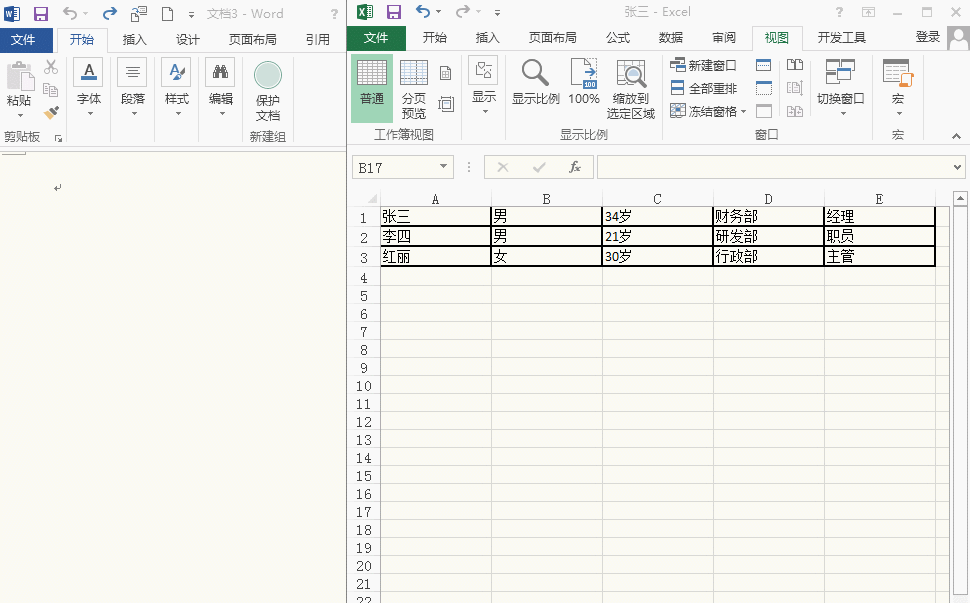
2、表格转换成图片
我们可以通过Excel的“照相机”功能,将Excel中的数据“拍”下来,这时“拍”下来的源数据可以随Excel表格的更新而同步更新(仅在excel中有效),我们可以通过替换图片来快速更新数据。
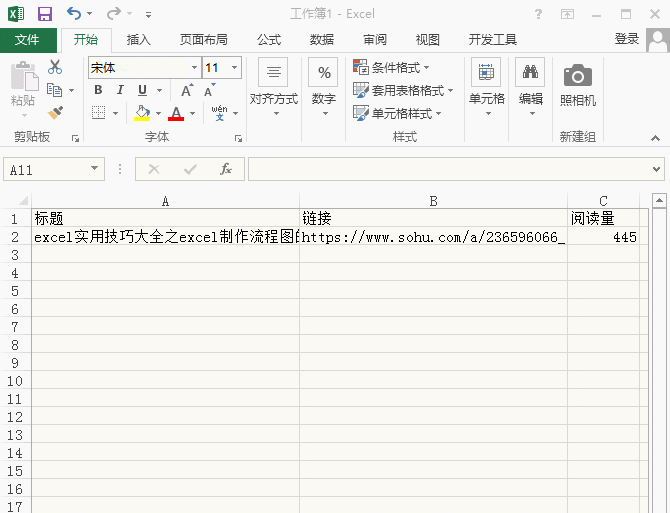
添加照相机功能的方法:
打开Excel,点击“文件—选项—自定义功能区—不在功能区的命令”,找到并添加“照相机”功能
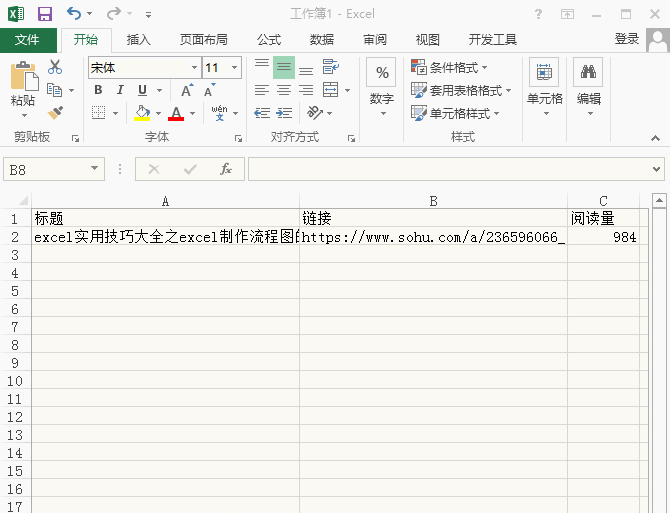
3、Word中快速插入Excel数据
有时候,我们会使用Word做邀请函,请柬,表单等内容,就可以通过Word的“邮件合并”功能,快速批量制作。
①在word和excel中同时建立两个相同格式的表格。
②在Word中选择“择“邮件—开始邮件合并—信函”,接着选择“选择收件人—使用现有列表”,导入excel表格。
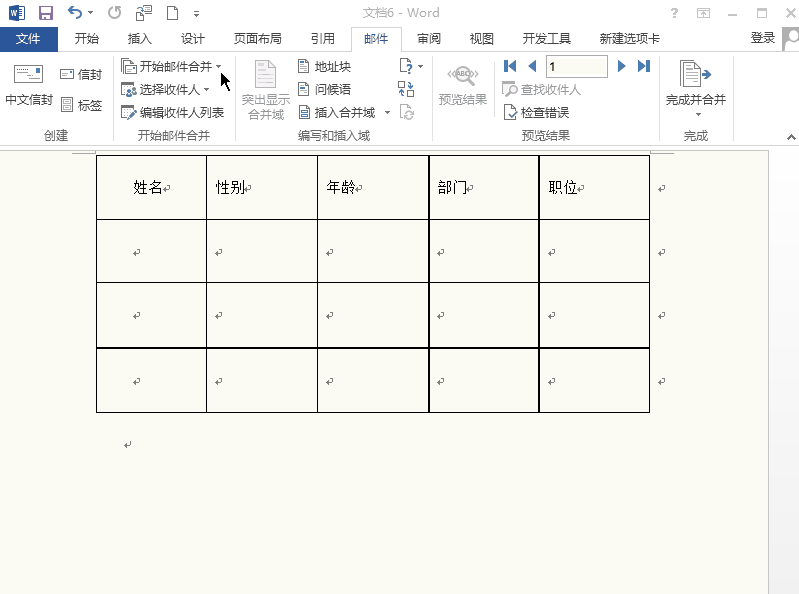
③选择“插入合并域”,按格式填写要插入的内容,然后点击“完成并合并—编辑单个文档”,填写要处理的页数。就可以快速批量导入Excel数据了。
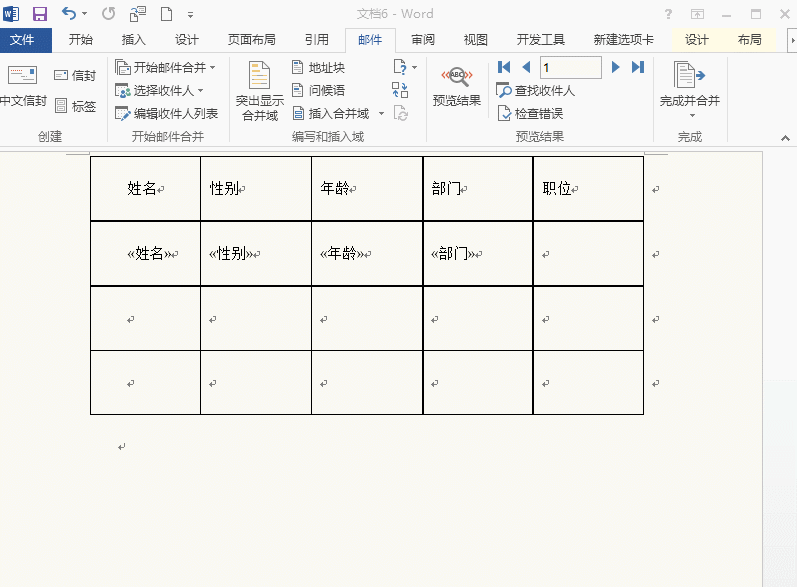
4、文件格式互换
如果是要转换整个文件的格式,则更加简单,可以直接使用格式转换器,导入文件进行转换。
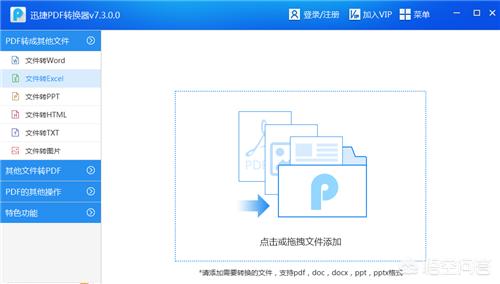

 iOS
iOS Android
Android Windows
Windows macOS
macOS